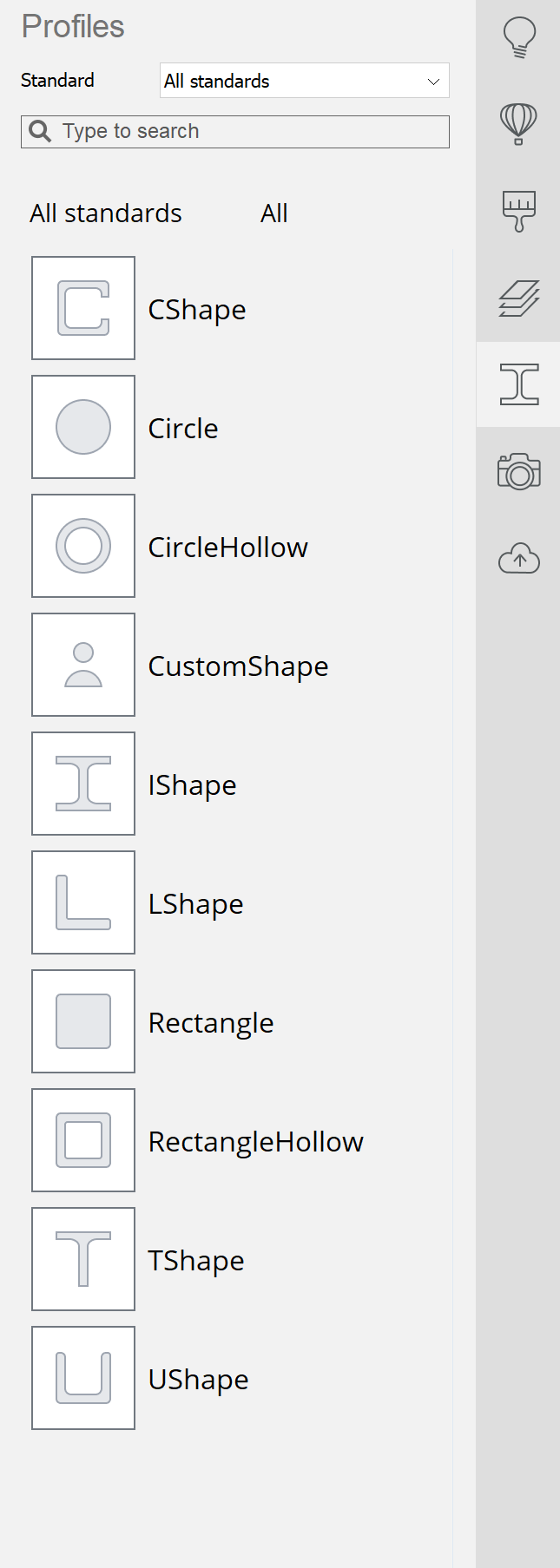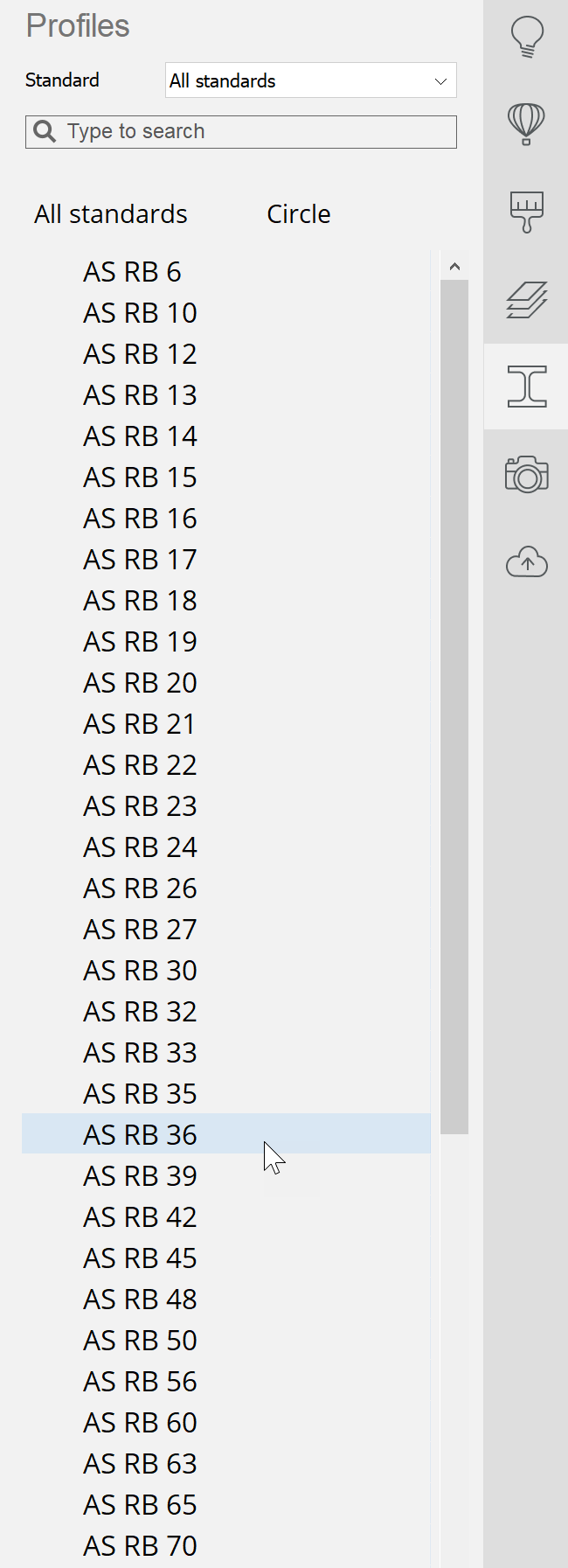Utilisation de profils en acier
BricsCAD Shape propose des profils en acier de construction standard qui vous permettent de créer facilement des éléments structurels. Plusieurs normes sont disponibles, y compris les normes américaines, britanniques et européennes.
Les profils en acier sont créés en tant que solides linéaires.
Création d'un profil en acier
- Cliquez sur l'icône Profil dans la barre d'outils verticale, sur le bord droit de l'écran.
Le panneau Profils BIM s'affiche.
- Vous pouvez également sélectionner une norme.
- Sélectionnez une forme de profil.Une liste de tous les profils de la forme sélectionnée s'affiche.
- Cliquez sur un profil dans la liste, puis déplacez le curseur sur le modèle.
Le contour du profil sélectionné est joint au curseur.
- Spécifiez un point.
Une copie du solide s'affiche dynamiquement.
Un champ longueur et angle affiche la longueur actuelle un angle du profil.
Lorsque la direction actuelle est proche de la direction X, Y ou Z du système de coordonnées actuel, une ligne de repérage colorée s'affiche. Appuyez sur la touche Maj pour verrouiller la ligne de repérage. Appuyez à nouveau pour déverrouiller.
- Procédez de l'une des manières suivantes pour créer le profil :
- Spécifiez un point.
- Saisissez une valeur dans le champ Longueur, puis appuyez sur Entrée ou sur la touche Tab pour activer le champ Angle.
Le prochain profil s'affiche dynamiquement.
- Répétez les étapes précédentes pour créer d'autres profils ou faites un clic droit pour arrêter.
Connexion des profils
L'outil L-Connect crée différents types de liaisons L entre deux profils sélectionnés.
- Sélectionnez les deux profils.
- Cliquez sur l'outil Connexion L dans l'onglet Modèle de la fenêtre Quad.
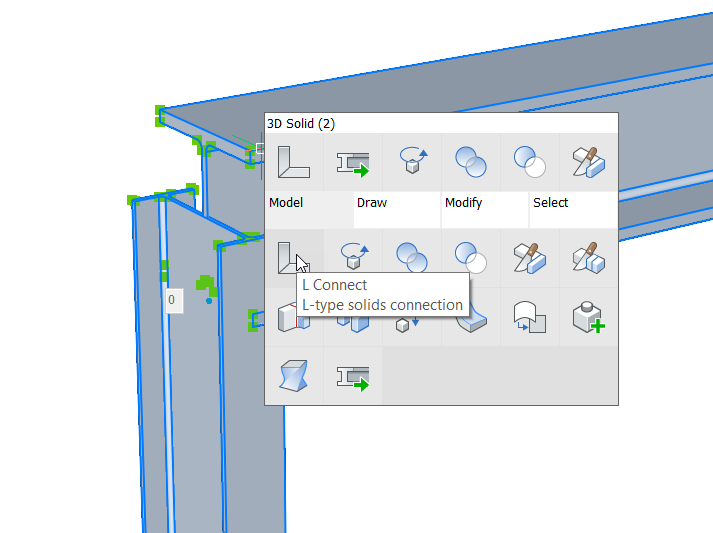
- Une connexion Bisectrice L est créée.
- L'Assistant raccourcis (HKA) s'affiche au bas de l'écran.
- Appuyez sur la touche Ctrl pour modifier le type de connexion.
Le type de connexion actuel est mis en évidence dans HKA.
- Faites un clic droit pour accepter le type de connexion.
Attribution d'un autre profil
- Placez le curseur sur le nouveau profil dans le panneau Profils BIM. Ne cliquez pas.
- Maintenez le bouton gauche de la souris enfoncé et faites glisser la composition sur le solide.
Le profil sélectionné est attribué au solide linéaire.
Attribution d'un profil personnalisé
- Dessinez un profil personnalisé à l'aide des outils de l'onglet Dessin du Quad :
- Une polyligne fermée.
- Un carré ou un rectangle à l'aide de l'outil Rectangle.
- Un cercle.
- Une ellipse.
- Vous pouvez également utiliser l'outil Décalage pour créer un profil creux : sélectionnez le contour, puis spécifiez le décalage.
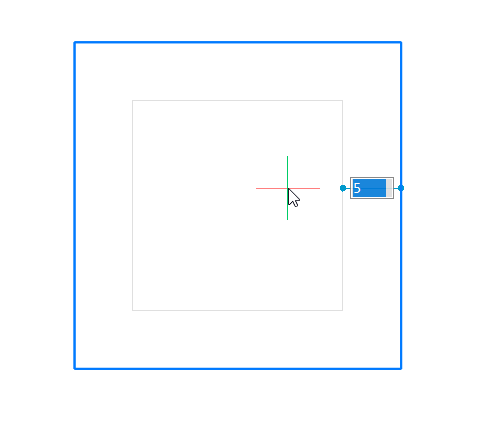
- Maintenez la touche Ctrl enfoncée, puis sélectionnez un ou plusieurs solides linéaires. Le(s) solide(s) linéaire(s) sont mis en surbrillance.
- Cliquez sur l'outil Appliquer le profil dans l'onglet Modèle du Quad.
La ligne de commande affiche : Sélectionnez le profil [Options de sélection (?)] :
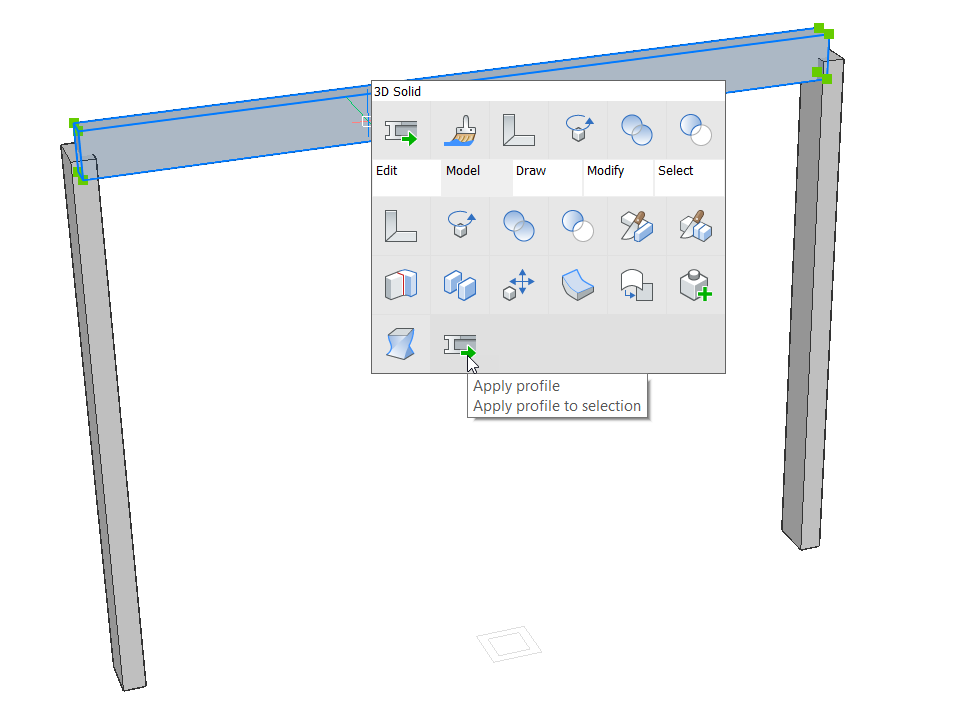
- Procédez comme suit :
- Sélectionnez le profil personnalisé.
- Utilisez la méthode de sélection des chevauchements de fenêtre pour sélectionner le contour du profil et le déport lors de l'application d'un profil creux.
- Un aperçu du résultat s'affiche.
- Vous invite : Appliquer le profil ? [Ok/Quart de tour/Rotation/Supprimer les délimitations]<Ok>:
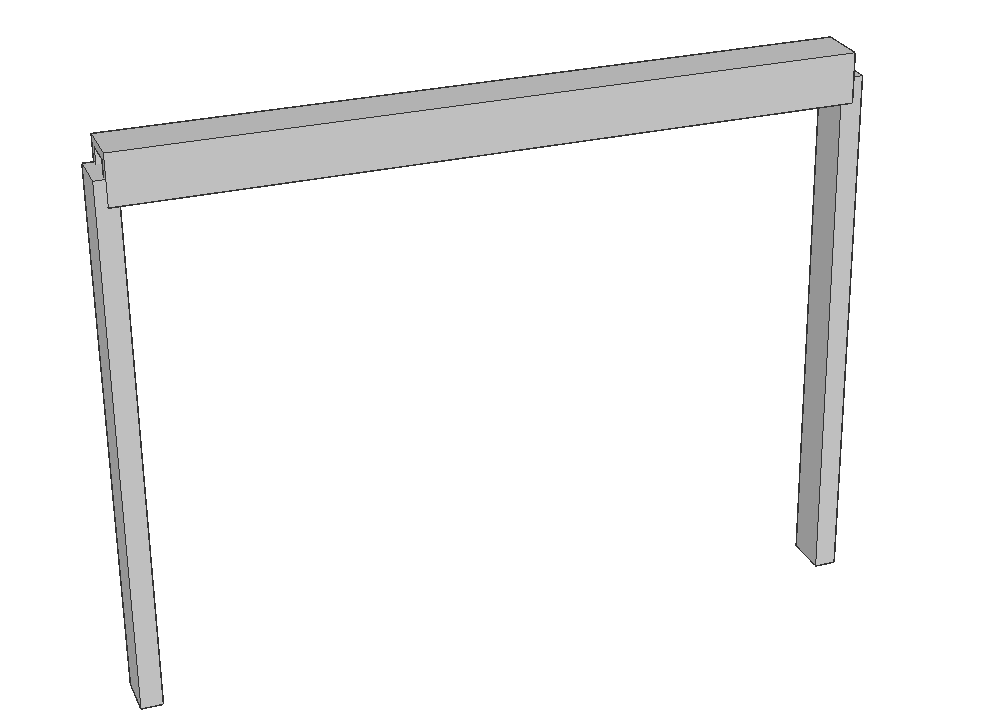
- Effectuez l'une des actions suivantes :
- Faites un clic droit pour appliquer le profil.
- Choisissez une option.
- Appuyez sur la touche Esc pour quitter.